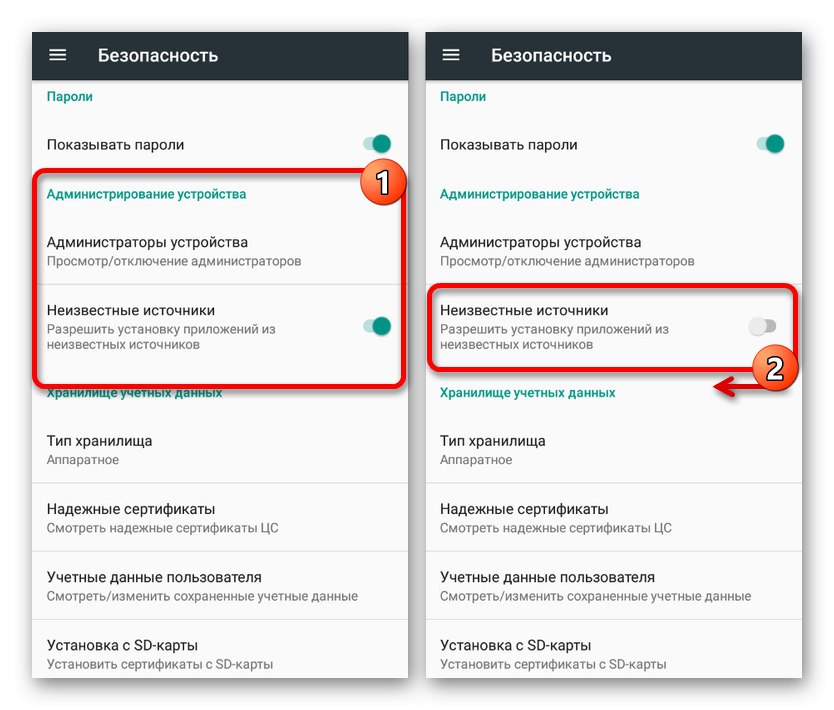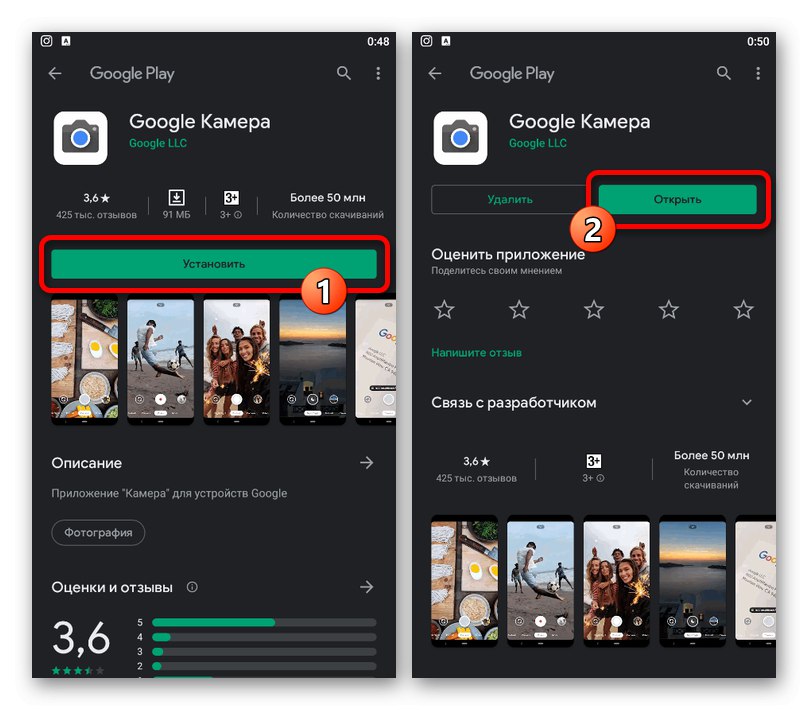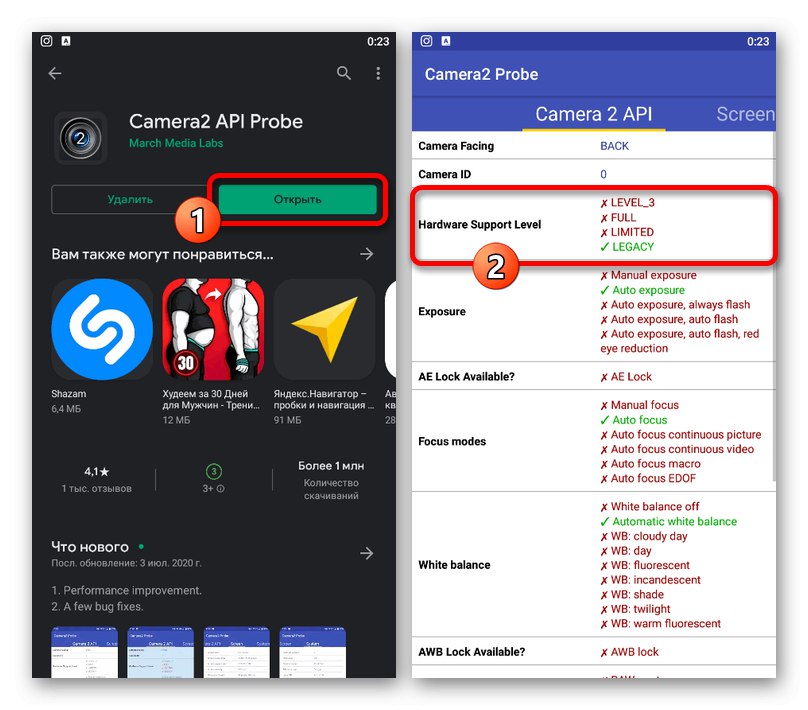Opcja 1: Google Pixel
Spośród wszystkich istniejących aplikacji do pracy z aparatem urządzenia mobilnego, Aparat Google zapewnia wskaźniki najwyższej jakości, dzięki czemu program jest najlepszy spośród wszystkich rodzajów analogów. Niestety, to oprogramowanie jest początkowo dostępne wyłącznie na markowych smartfonach Google Pixel różnych modeli, na których najpierw opowiemy o instalacji.
Metoda 1: Sklep Google Play
Jak w przypadku każdej innej aplikacji, najłatwiej jest zainstalować Google Camera z oficjalnej strony sklepu, po otrzymaniu nie tylko zweryfikowanej wersji oprogramowania, ale także możliwości automatycznej aktualizacji. Należy pamiętać, że metoda zakłada instalację najnowszej aktualnej wersji.
Pobierz Aparat Google ze sklepu Google Play
- Skorzystaj z powyższego łącza, aby przejść do strony aplikacji w sklepie i dotknij "Zainstalować".
![Proces instalacji aparatu Google w telefonie ze sklepu Google Play]()
Poczekaj, aż instalacja programu zostanie zakończona, a na ekranie pojawi się odpowiednie powiadomienie. Następnie możesz nacisnąć przycisk "Otwarty"aby uruchomić oprogramowanie i sprawdzić, czy działa.
- W razie potrzeby instalację można przeprowadzić przy użyciu komputera otwierając stronę Google Cameras w Sklepie Play, wybierając żądane urządzenie z listy i używając przycisku "Zainstalować"... Można go również użyć do sprawdzenia, czy Twój smartfon jest zgodny z najnowszym oprogramowaniem.
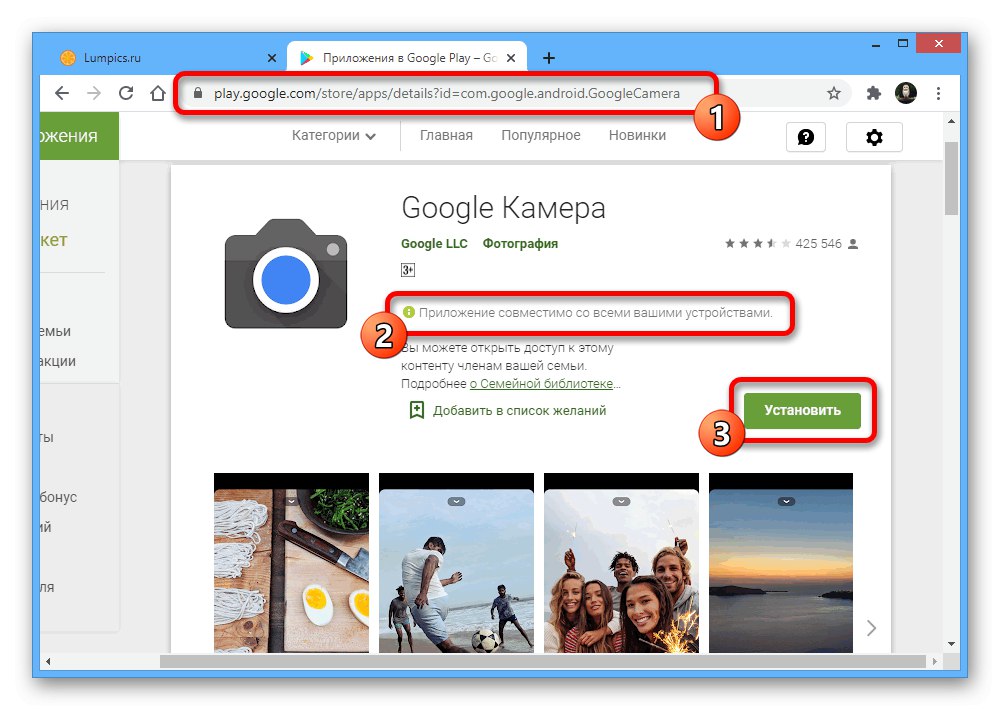
Metoda 2: Zainstaluj plik APK
Jeśli nie możesz zainstalować Aparatu Google w standardowy sposób za pośrednictwem Sklepu Play, ale używasz Google Pixel, możesz użyć pliku APK z witryny innej firmy. Również to rozwiązanie jest jedyną opcją, która pozwala zwrócić jedną z poprzednich wersji oprogramowania, które działa stabilnie specjalnie na smartfonie.
Pobierz Aparat Google z chmury
- Pobierz plik instalacyjny APK z powyższego linku na urządzenie Google Pixel. To oprogramowanie jest odpowiednie tylko dla systemu Android 10, a jeśli potrzebujesz wersji dla innego wydania systemu operacyjnego, będziesz musiał ją znaleźć samodzielnie, przeglądając Internet.
- Po dotknięciu pobranego pliku użyj przycisku "Zainstalować"w razie potrzeby potwierdź instalację z nieznanego źródła i poczekaj na zakończenie procedury. Jeśli wszystko zostało wykonane poprawnie, a Twoje urządzenie jest naprawdę kompatybilne z tą wersją, wymagane oprogramowanie pojawi się na liście aplikacji.
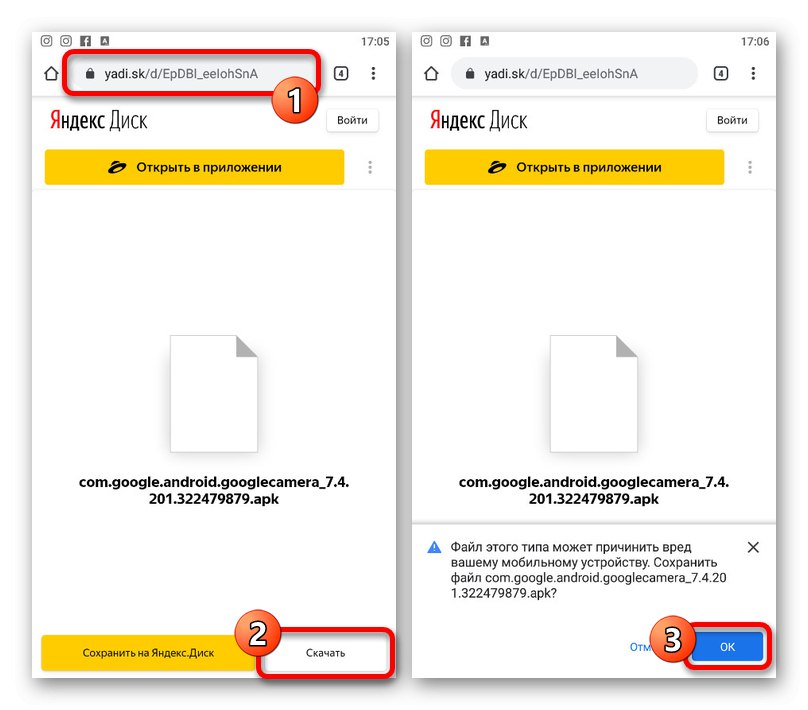
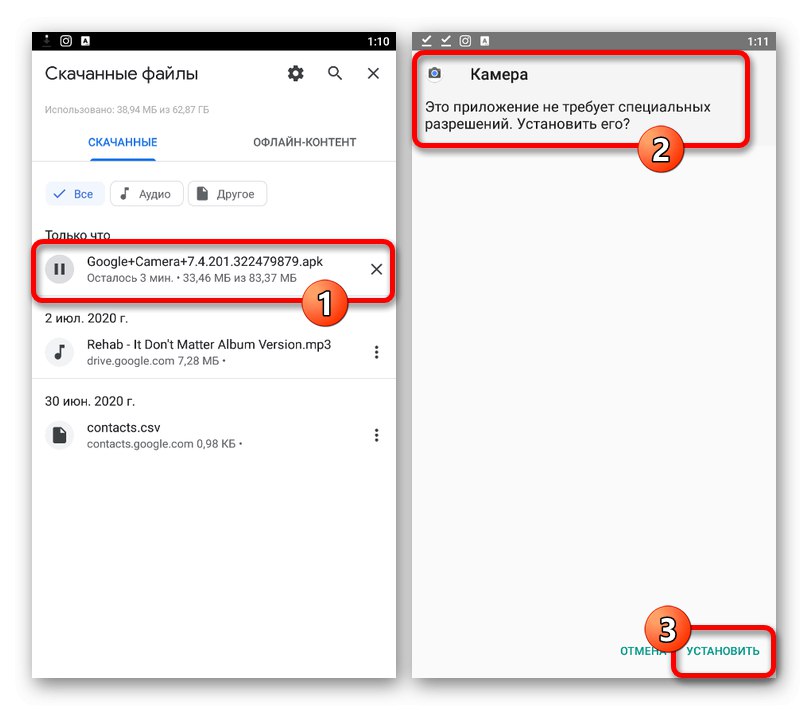
Przeczytaj także: Jak otworzyć plik APK na Androida
Przedstawiona metoda pozwala w łatwy sposób zainstalować Google Camera na urządzeniach, także tych z nieaktualną wersją systemu operacyjnego. Na przykład w niektórych witrynach w Internecie można znaleźć wersje dla siódmego lub szóstego Androida.
Opcja 2: inne smartfony
Pomimo tego, że Aparat Google jest przeznaczony wyłącznie dla urządzeń Google Pixel, istnieje wiele modyfikacji tego programu w Internecie dla szerokiej gamy modeli smartfonów. Oczywiście w tym przypadku wymagane są dodatkowe kroki, a instalacja i tak zostanie wykonana przy użyciu pliku APK ze źródła zewnętrznego.
Krok 1: Sprawdź zgodność
I choć ogromna liczba urządzeń mobilnych korzystających ze zmodyfikowanych wersji może stabilnie współpracować z Aparatem Google, to nie gwarantuje to poprawy jakości zdjęć, gdyż niektóre telefony domyślnie nie obsługują Camera2API. W związku z tym najpierw musisz przeprowadzić kontrolę zgodności za pomocą specjalnego programu.
Pobierz aplikację Camera2 API Probe ze sklepu Google Play
- Użyj powyższego linku, aby przejść do strony aplikacji i dotknij "Zainstalować"... Następnie poczekaj, aż pobieranie się zakończy i kliknij "Otwarty".
- Otwórz dodany program i na karcie Camera 2 API znajdź blok Poziom obsługi sprzętu... Aby uruchomić Aparat Google, należy tutaj zaznaczyć tę opcję "PEŁNY" lub "POZIOM 3"wskazując wsparcie.
![Sprawdzanie zgodności smartfona z aparatem Google za pomocą sondy API Camera2]()
Jeśli obok innego elementu znajduje się znacznik wyboru, jest to szczególnie prawdziwe w przypadku "DZIEDZICTWO" i ogranicza się do obsługi przestarzałego interfejsu API Camera1, nie będzie można korzystać z Aparatu Google.
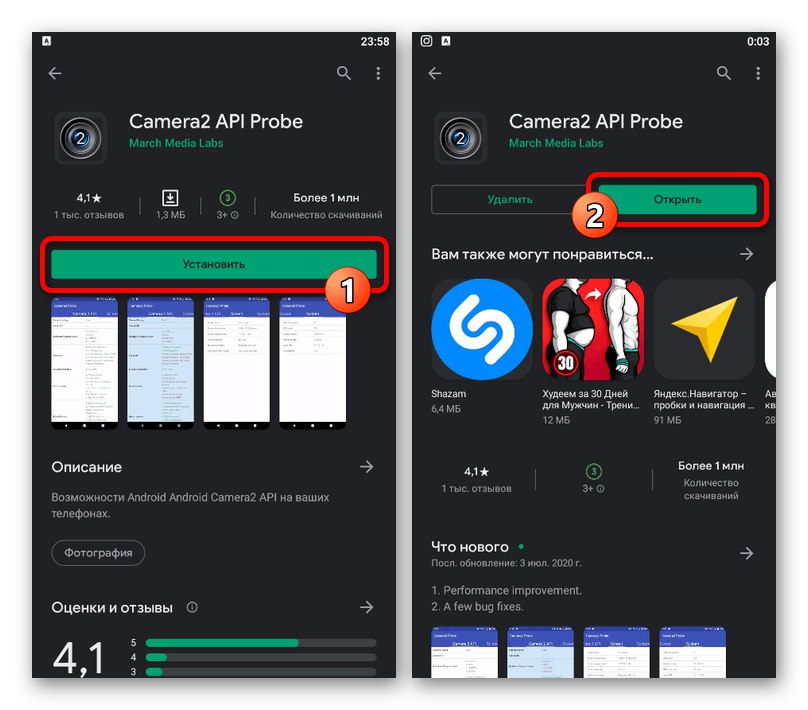
W przypadku braku obsługi Camera2API sytuację można naprawić siłą, ale będzie to wymagało praw roota i specjalnych plików, które z reguły nie będą trudne do znalezienia w Internecie. Nie będziemy rozważać procesu aktywacji, ponieważ działania są różne dla różnych modeli i ogólnie to najprawdopodobniej nic nie naprawi dla takiego smartfona.
Krok 2: wybór odpowiedniego moda
Po ustaleniu, jak sprawdzić kompatybilność smartfona z daną aplikacją, możesz rozpocząć wyszukiwanie i pobieranie modyfikacji oprogramowania. W tym celu możesz skorzystać z różnych zasobów w Internecie, ale obecnie najłatwiej jest skorzystać ze specjalnej witryny pod poniższym linkiem.
Przejdź do strony głównej Google Camera Port
- Otwórz witrynę i przejdź do sekcji „Sugerowane wersje”... Możesz także skorzystać z ogólnej listy modów, ale tylko wtedy, gdy jesteś gotowy do wyszukiwania i sprawdzania prawdopodobnie niedziałających wersji.
- Strona, która się otworzy, będzie zawierała uniwersalne opcje dla różnych wersji Androida, ale nie niżej niż siódma. Rozwiń listę, która Ci odpowiada i użyj jednego z linków, zwracając uwagę głównie na datę premiery.
- Potwierdź zapisanie pliku APK za pomocą standardowego narzędzia do pobierania przeglądarki, a po zakończeniu procedury możesz przystąpić do instalacji.
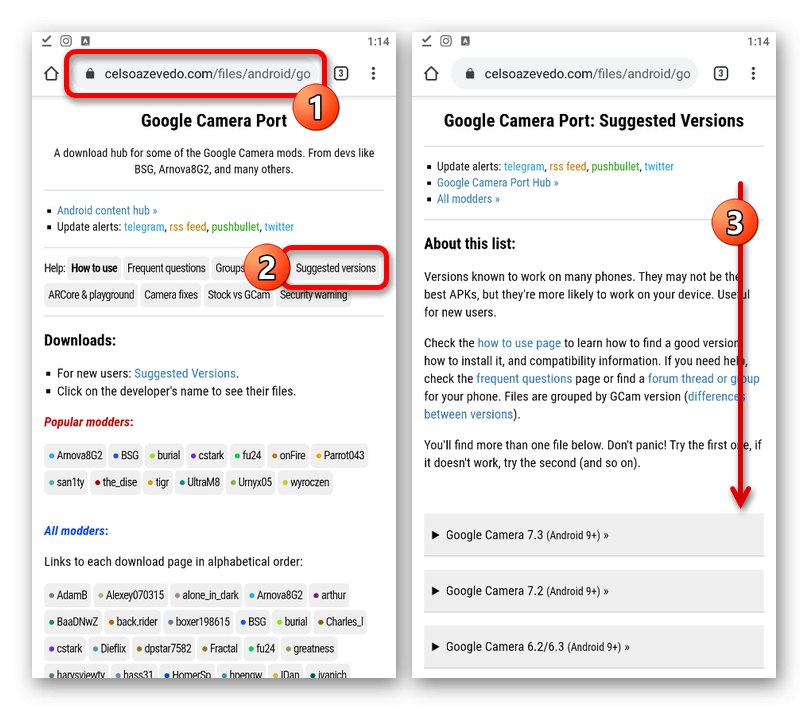
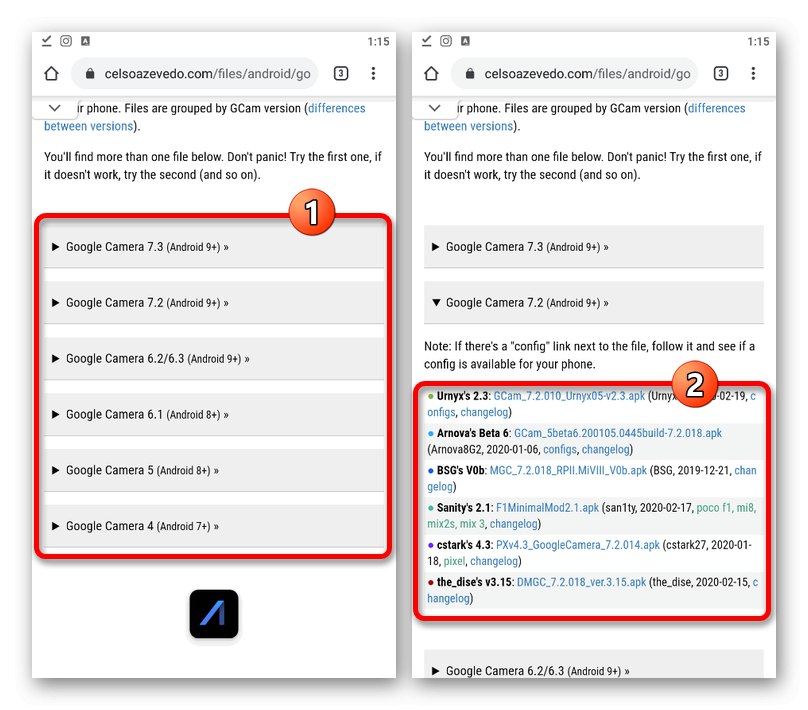
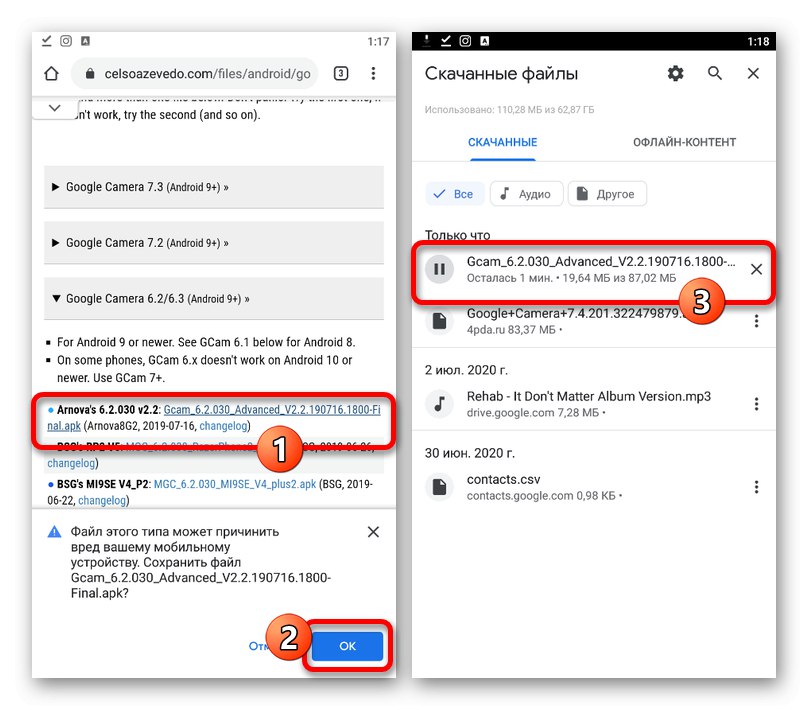
Jeśli nie masz pewności, czy aplikacja będzie działać na Twoim telefonie, najlepiej pobrać kilka plików naraz. Pamiętaj też, aby w wielu przypadkach przeczytać pomocne uwagi autorów.
Krok 3: Instalowanie aparatu Google
Po pobraniu pliku APK Google Camera na telefon pozostaje tylko dokończyć instalację. Ta procedura zasadniczo nie różni się od tego, co opisaliśmy w pierwszej metodzie instrukcji.
- Aby rozpocząć, włącz obsługę instalowania aplikacji ze źródeł zewnętrznych w systemie „Ustawienia”... Na urządzeniach wyższych niż ósma wersja czynność tę można wykonać bezpośrednio podczas instalacji.
- Stuknij plik aplikacji w folderze pobierania przeglądarki internetowej i potwierdź instalację za pomocą łącza "Zainstalować"... W niektórych przypadkach konieczne będzie również potwierdzenie.
![Proces instalacji zmodyfikowanej kamery Google w telefonie]()
Pod koniec procedury możesz użyć przycisku "Otwarty"aby natychmiast sprawdzić funkcjonalność aparatu Google. Jeśli otrzymujesz błędy, wypróbuj inne wersje z tej samej witryny.